
楽天モバイルの使い方完全ガイド!契約から設定まで初心者でも安心のステップバイステップ解説
楽天モバイルは、シンプルで分かりやすい料金プランと豊富なサービスを提供しています。
この記事では、楽天モバイルの契約から利用開始までの手順を詳しく解説します。
さらに、eSIMの設定方法やmy楽天モバイルアプリ、Rakuten LINKアプリの使い方も紹介しますので、ぜひ最後までご覧ください。
この記事を参考にして、楽天モバイルを最大限に活用しましょう。

契約手続きの流れ
新規契約の手続き方法
楽天モバイルの新規契約は、公式サイトから簡単に行うことができます。
以下の手順に従って手続きを進めてください:
1、楽天モバイルの従業員紹介リンクにアクセス
従業員紹介リンクにアクセスして楽天IDでログインします。
このリンクから申し込むことで、最大14,000ポイントがもらえる特典が適用されます(詳細は後記)。

2、お申し込みページへ
「楽天モバイルお申し込み」から「新規/乗り換え(MNP)お申し込み」を選んで申し込みページへ遷移します。
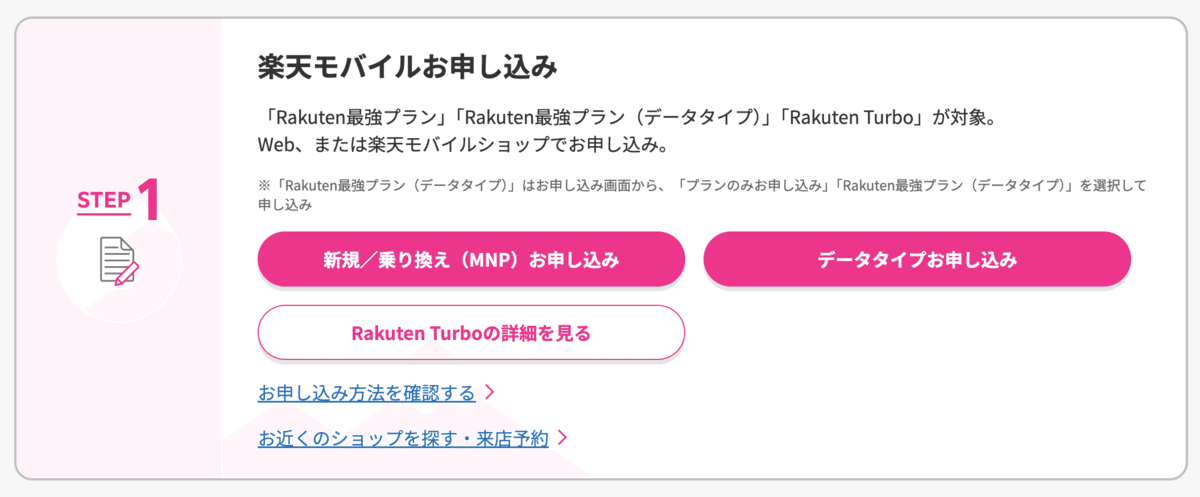
3、プラン選択
プランが「Rakuten最強プラン」になっていることを確認し、「プランを選択する」を押下します。
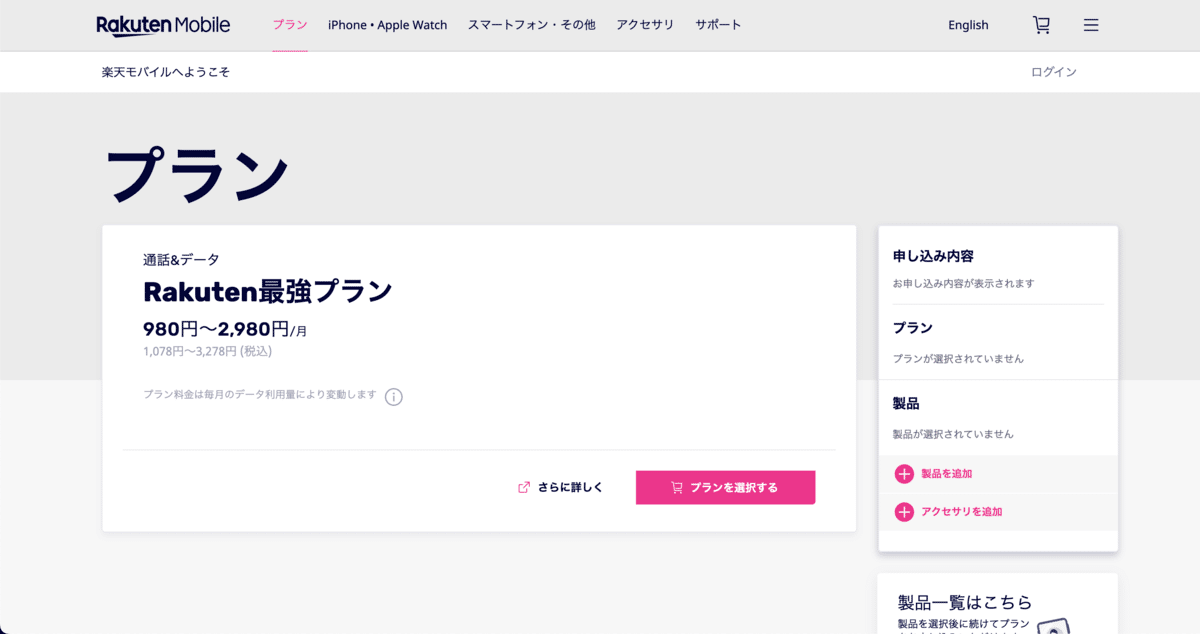
4、オプション選択
オプションの一覧画面が出てくるので、必要に応じて申し込み選択をします。

5、SIMタイプ選択
オプション画面下部で「SIMカード」「eSIM」のどちらかを選択し、「この内容で申し込む」を押下します。
※2つのSIMタイプについては後記
※スマホ本体も一緒に購入される方は、「製品選択へ進む」より製品購入ページへ

6、本人確認書類をアップロード
運転免許証やマイナンバーカードなどの本人確認書類をアップロードします。
アップロード方法は公式サイトにて詳しく紹介されているので、ぜひ参考にしてください。
本人確認書類アップロード方法 | 本人確認 | お客様サポート | 楽天モバイル
またAIかんたん本人確認(eKYC)という、申し込み完了後開通まで最短3分で終わるという新技術も利用できます。
eKYCは、スマートフォンのカメラを使って本人確認を行う方法で、手続きが非常にスムーズです。
eKYCの流れ | 本人確認 | お客様サポート | 楽天モバイル
7、支払い方法を設定
クレジットカードや口座振替などの支払い方法を設定します。
以上でお申し込みは完了です。
MNP(番号ポータビリティ)の手続き方法
他社から楽天モバイルに乗り換える場合、MNP(番号ポータビリティ)を利用することで、現在の電話番号をそのまま引き継ぐことができます。
従来MNPには面倒な手続きが必要だったのですが、楽天モバイルが提供するMNPワンストップという技術を利用すると、MNP予約番号を発行しなくても乗り換えができるため、手続きがさらに簡単になります。

MNPワンストップの利用方法は、お申し込み後に申し込み履歴から、「電話番号の引き継ぎ(MNP)申請をする」を押下してあとは画面の指示に従って進めるだけです。

SIMの設定方法
2種類のSIMの違いと選び方
設定方法の前に、2種類のSIMについて簡単に解説します
SIMカード:
スマホに直接差し込んで使う従来から存在しているタイプのSIM。
eSIMに対して物理SIMと呼ばれることもある。eSIM:
物理的なSIMカードを使わずにデバイスに直接インストールできるデジタルSIM。
SIMカードの交換をせずに複数のキャリアを簡単に切り替えることができます。
最近では主流になっていますが、古い機種では対応していないことがあることに注意です。
それぞれの利便性とメリットを活用して、より柔軟なモバイルライフを楽しみましょう。

SIMカード(物理SIM)の設定方法
楽天モバイルのSIMカードを受け取ったら、まずはデバイスに挿入します。
以下の手順に従ってください:
デバイスの電源をオフにする
安全のため、デバイスの電源をオフにします。SIMカードトレイを取り出す
デバイスに付属のSIMピンを使って、SIMカードトレイを取り出します。SIMカードを挿入する
SIMカードをトレイに正しくセットし、トレイをデバイスに戻します。デバイスの電源をオンにする
デバイスの電源をオンにし、SIMカードが認識されるのを確認します。
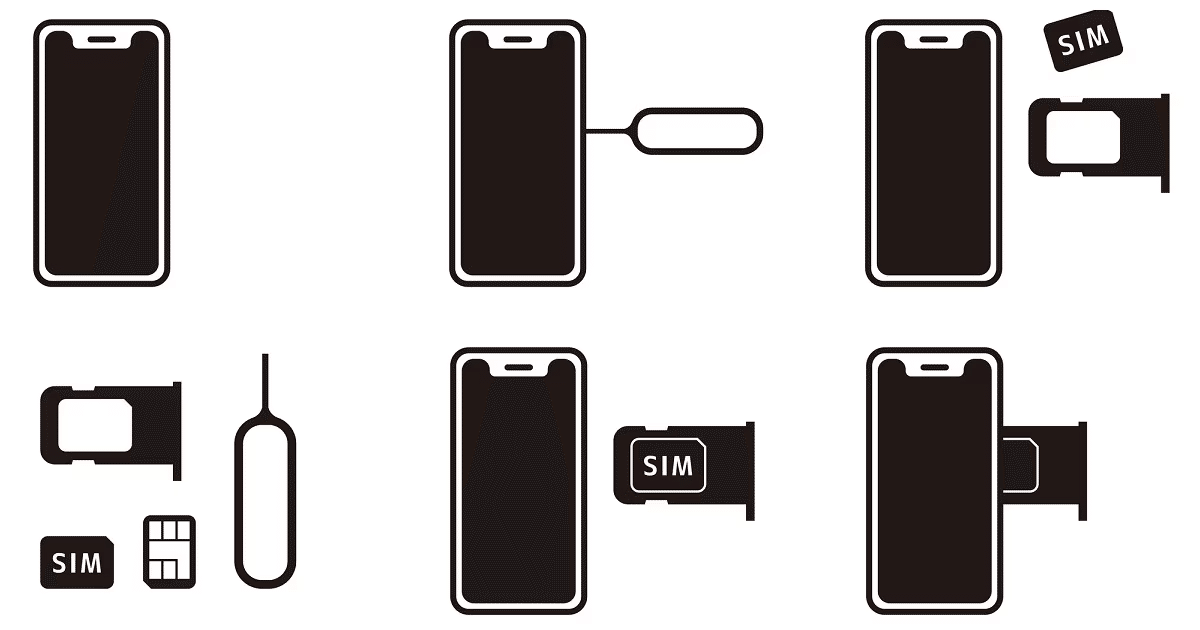
eSIMの設定方法
eSIMの設定は非常に簡単です。
以下の手順に従ってください:
※端末によって記載のボタン名などが異なることがあります。
QRコードを受け取る
申し込み完了後、eSIMのQRコードがメールで送られてきます。デバイスの設定メニューを開く
設定メニューを開きます。モバイルネットワークを選択
モバイルネットワーク設定を選びます。eSIMを追加
「モバイル通信プランを追加」を選び、受け取ったQRコードをスキャンします。

開通で困った場合は公式サイトをご確認ください。
eKYCからのeSIM開通方法 | Android製品の設定手順 | お客様サポート | 楽天モバイル
eSIM対応デバイス
eSIMに対応しているデバイスは増えています。
以下は主な対応デバイスの一覧です:
iPhone:iPhone XS以降のモデル
Google Pixel:Pixel 3以降のモデル
Samsung Galaxy:Galaxy S20以降のモデル
各デバイスでの設定方法は、デバイスの取扱説明書や楽天モバイルの公式サイトを参照してください。
my楽天モバイルアプリの使い方
my楽天モバイルとは?
楽天モバイルご契約者様専用の会員サポートサービスです。
MNP開通手続きやデータ利用状況の確認、ご登録内容の確認・変更など、さまざまな機能を利用できます。
Webでも利用可能ですが、アプリをダウンロードすることによってより便利に使うことができます。
楽天モバイルを契約したらまず初めにダウンロードしておきましょう。
my楽天モバイルアプリは、App StoreやGoogle Playから無料でダウンロードできます。
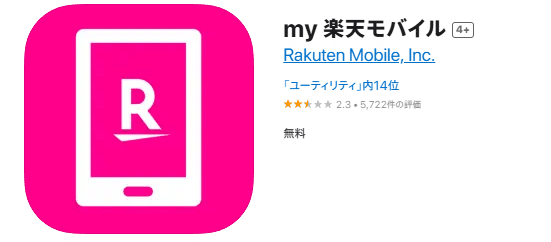
便利な機能と活用法
my楽天モバイルアプリには、便利な機能がたくさんあります。
以下はその一部です:
データ使用量の確認
月々のデータ使用量をリアルタイムで確認できます。請求書の確認
請求書の確認や支払い方法の変更など、さまざまな機能を活用できます。契約プランの確認・変更
オプションサービスの追加・変更や各種手続きもアプリで完結します。サポート
困った時には、よくある質問やチャットサポートなどですぐ解決できます。
Rakuten Linkアプリの使い方
Rakuten Linkとは?
楽天グループの様々なサービスと会員情報がまとまった、スーパーコミュニケーションアプリです。
一番の特徴は、通話が無制限無料で行えることです。
無料通話をする上でマストなアイテムなので、こちらも併せてダウンロードしておきましょう。
Rakuten Linkアプリは、App StoreやGoogle Playから無料でダウンロードできます。

便利な機能と活用法
Rakuten Linkアプリには、便利な機能がたくさんあります。
以下はその一部です:
無料通話
国内通話が無料でかけ放題です。
一部海外から日本へも無料でかけられます。

メッセージ送信
メッセージの送受信が無料で行えます。
写真や動画、ファイルも送受信でき、最大100人のグループメッセージも楽しめます。
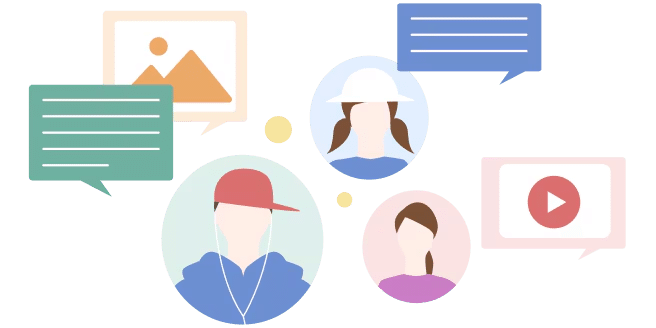
楽メールの利用
楽天モバイル独自ドメインを使ったメールサービスを無料で利用できます。

従業員紹介キャンペーンの詳細
楽天モバイルの従業員紹介キャンペーンは、楽天モバイルの従業員から紹介を受けることで、最大14,000ポイントが還元されるキャンペーンです。
乗り換え(MNP):14,000ポイント
新規契約:7,000ポイント

適用条件
このキャンペーンは、下記の紹介リンクからログインを行い新規契約や他社からの乗り換え(MNP)をすることで適用されます。
従業員紹介キャンペーン|紹介リンク|ログイン
一度ログインさえすれば、オフラインで申し込んでも特典が適用されます。
契約方法に不安のある方でも安心ですね。
また、再契約や2回線目の利用でも適用されるため、過去に楽天モバイルを利用していたユーザーも再びキャンペーンを利用することができます。
ポイント付与のタイミング
ポイントは契約4か月後から3回に分けて進呈されます。
詳細なスケジュールや条件については公式サイトよりご確認ください。

この記事が、楽天モバイルの契約を検討している方にとって有益な情報となれば幸いです。
今後もお得な情報をお届けしていきますので、ぜひチェックしてください。
